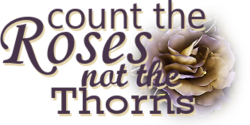-
Par colybrix le 6 Décembre 2021 à 05:38
Version tuto, Femme Cibibijoux, déco Soxikibem
Version perso, Femme Lisa T, déco perso
***
Merci Soxikibem de me permettre de traduire tes tutos
Tuto original de Soxikibem => Ici
***
Matériel
***
Filtres utilisés
Alien Skin Eye Candy 5 - Impact
Italian Editors Effect
Mehdi
Mura’s Meister
Toadies
VM Natural
***
*Remarque : n’hésitez pas modifier les modes de fusion en fonction de vos couleurs et tubes
Soxikibem a créé un tuto à part pour faire votre déco perso => Ici
Vous pouvez utiliser celui fourni ou faire le vôtre
***
1. Ouvrir le matériel dans votre Psp, dupliquer et fermer les originaux
Effacer les signatures (décor et titre)
Choisir deux couleurs
Premier plan : #604d32
Arrière-plan : #ead6a6
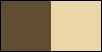
2. Ouvrir un nouveau document transparent 900 x 550 pixels
Remplir de la couleur avant plan
Sélections – Sélectionner tout
Edition – Copier GoldenBalls_MistedByXiki
Edition – Coller dans la sélection
Sélections – Ne rien sélectionner
3. Effets d’image – Mosaïque sans jointure par défaut
Réglage – Flou radial

Effets de Bords > Accentuer
4. Effets Toadies > Weaver
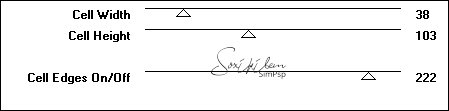
5. Calques – Dupliquer
Effets Toadies > Blast’em !

Mettre ce calque en mode Recouvrement
6. Edition – Copie spéciale > Copier avec fusion
Edition – Coller comme nouveau calque
Effets Mehdi > Sorting Tiles
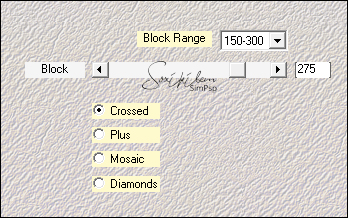
Mettre ce calque en mode Assombrir davantage, Opacité à 65
7. Outil Sélections Lasso point par point, sélectionner comme sur l’exemple

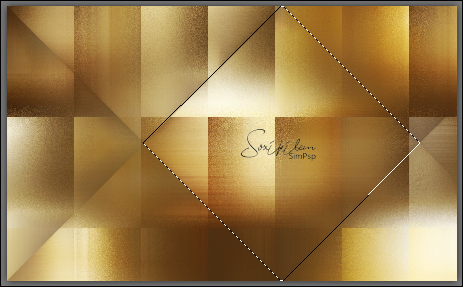
8. Calques – Nouveau calque Raster
Edition – Copie spéciale, copier avec fusion
Edition – Coller dans la sélection
9. Sélections – Modifier > Contracter à 60
Transformer la sélection en calque
Réglage – Flou gaussien à 10
Réglage – Ajouter du bruit : Gaussien, 20, Monochrome coché
Réglage – Netteté > netteté
10. Calques – Nouveau calque Raster
Edition – Copier GoldenBalls_mistedByXiki
Edition – Coller dans la sélection
Réglage – Netteté > netteté
Effets Alien Skin Eye Candy 5 – Impact > Glass
Dans Settings choisir Clear,
dans Basic mettre la couleur avant plan et ses réglages.. Lighting.. Bevel..
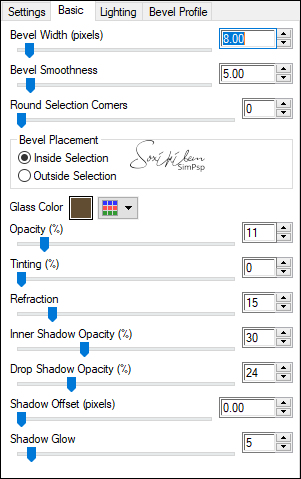
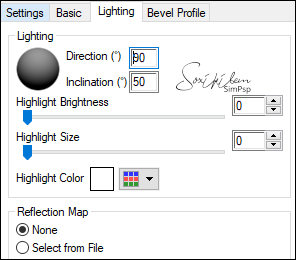
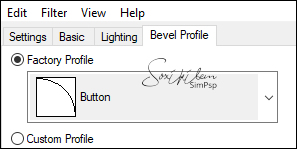
Sélections – Ne rien sélectionner
11. Activer le calque Raster 3 (grand losange)
Effets de Texture > Textile
Couleur de tissage arrière-plan, couleur interstices avant plan

12. Effets 3D > Biseautage intérieur

13. Calques – Dupliquer
Calques – Réorganiser > Placer en haut de la pile
Image – Redimensionner 20%, décocher redimensionner tous les calques
Effets de Distorsion > Cintrage à 100
Réglage – Netteté > netteté
Effets 3D > Biseautage intérieur

Outil Sélectionner (k) Position horiz. 241, Position vert. 242
14. Effets Mura’s Meister > Copies (l'effet varie légèrement d'une fois à l'autre)

15. Activer le calque Sélection transformée
Effets 3D > ombre portée, couleur d’arrière-plan
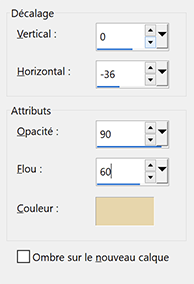
16. Activer le calque Raster 2
Calques – Nouveau calque Raster
Outil Sélection, progressivité à 0, sélectionner comme sur l’exemple

Remplir de la couleur blanche
Sélections – Ne rien sélectionner
Effets Italian Editors Effect > Effetto Fantasma

Outil Sélectionner (k) Position horiz. 23, Position vert. 0
17. Effets Textures > Textile, en mémoire
Remarque : Si vous utilisez deux couleurs sombre, comme sur la 2e version de Soxikibem, remplacer la couleur de tissage par du blanc
Mettre l’opacité de ce calque à 50
Calques – Dupliquer
Image – Miroir horizontal
Mettre l’opacité de ce calque à 20
18. Activer le calque Copie de Raster 1
Effets VM Natural > Starmaker
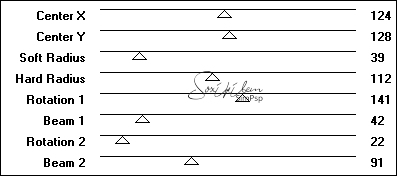
19. Activer le calque Copie de Raster 5
Edition – Copier le mist paysage
Edition – Coller comme nouveau calque
Image – Redimensionner si besoin, pour le mist du tuto, redimensionner à 60%, un seul calque
Placer dans le coin supérieur droit

Effets d’image > Mosaïque sans jointure, par défaut
Mettre ce calque en mode Lumière dure, Opacité à 65
Réglage – Netteté > netteté
20. Activer le calque supérieur
Edition – Copier décorMiracleOfChristmas
Edition – Coller comme nouveau calque
Si vous voulez créer la vôtre, cliquer => Ici
Image – Redimensionner à 60%, un seul calque
Outil Sélectionner (k) Position horiz. 160, Position vert. 249
Effets 3D > Ombre portée : 8, 0, 100, 15, couleur d’arrière-plan
21. Edition – Copier le tube principal
Edition – Coller comme nouveau calque
Image – Redimensionner si nécessaire
Réglage – Netteté > netteté
Placer à droite
Effets 3D > Ombre portée au choix
22. Edition – Copier titulo_Miracleofchristmas
Edition – Coller comme nouveau calque
Image – Rotation libre
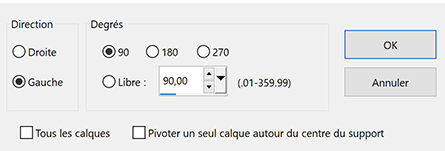
Outil Sélectionner (k) Position horiz. 68, Position vert. 39
23. Edition – Copie spéciale > Copier avec fusion
Image – Ajouter des bordures symétriques
2 pixels – couleur blanche
Sélections – Sélectionner tout
Image – Ajouter des bordures symétriques
10 pixels – couleur blanche
Sélections – Inverser
Edition – Coller dans la sélection
Réglage – Flou gaussien à 20
Effets de bords > Accentuer
Sélections – Ne rien sélectionner
24. Image – Ajouter des bordures symétriques
15 pixels – couleur blanche
Sélections – Sélectionner tout
Image – Ajouter des bordures symétriques
2 pixels – couleur blanche
Sélections – Inverser
Edition – Coller dans la sélection
Réglage – Flou gaussien à 20
Effets de bords > Accentuer
Sélections – Ne rien sélectionner
25. Image – Ajouter des bordures symétriques
30 pixels – couleur blanche
Sélections – Sélectionner tout
Image – Ajouter des bordures symétriques
10 pixels – couleur blanche
Sélections – Inverser
Edition – Coller dans la sélection
Réglage – Flou gaussien à 20
Effets de bords > Accentuer
Sélections – Ne rien sélectionner
26. Image – Ajouter des bordures symétriques
2 pixels – couleur d’avant plan
27. Signer votre créa, aplatir l’image
Enregistrer en format Jpg
***
Merci d'avoir suivi ce tuto, j'espère qu'il vous a plu
Fait le 29 novembre 2021
***
Vous pouvez m'envoyer vos versions,
je me ferai un plaisir de les mettre sur la galerie
colybrix@hotmail.com
***
Vos versions => Ici
 votre commentaire
votre commentaire
-
Par colybrix le 30 Novembre 2021 à 08:59
***
Merci Soxikibem de me permettre de traduire tes tutos
Tuto original de Soxikibem => Ici
***
Matériel
***
Filtre utilisé
Mura's Meister
***
Remarque
Lors de l’utilisation du filtre Mura’s Meister Copies (étape 13),
l’effet peut être légèrement différent,
ce n’est pas grave, cela rendra votre création unique
***
1. Ouvrir le matériel dans Psp, dupliquer et fermer les originaux
N’oublier pas d’effacer la signature si nécessaire
2. Ouvrir un nouveau fichier transparent 900 x 550 pixels
Sélections – Sélectionner tout
Edition – Copier le mist GoldenBalls_MistedByXiki (ou le vôtre)
Edition – Coller dans la sélection
Sélections – Ne rien sélectionner
3. Effets d’Image > Mosaïque sans jointure, par défaut
Réglage – Flou de mouvement
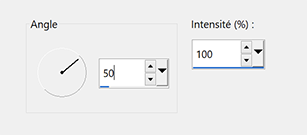
Edition – Répéter Flou de mouvement
4. Effets Géométriques > Perspective Horizontale
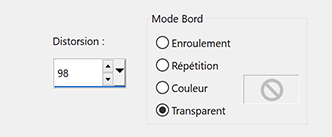
Répéter Perspective – Horizontale en changeant la valeur à -98
5. Effets de Distorsion > Vagues
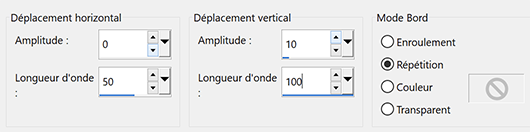
Calques – Dupliquer
Calques – Fusionner avec le calque du dessous
6. Effets Géométriques > Cercle : transparent
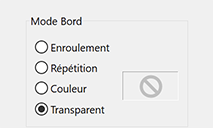
Calques – Dupliquer
7. Rester sur le calque Copie de Raster 1
Calques – Dupliquer
Calques – Fusionner avec le calque du dessous
8. Effets Mura’s Meister > Pole Transform
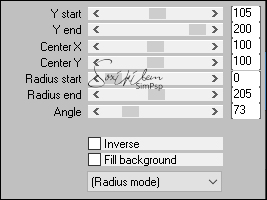
9. Outil Sélectionner (k) Position horiz. : 401, Position vert. : 269
Calques – Dupliquer
Image – Miroir horizontal
Image – Miroir vertical
Calques – Fusionner avec le calque du dessous
10. Calques – Dupliquer
Image – Rotation libre
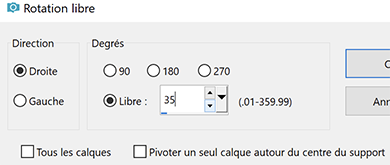
Calques – Dupliquer > Répéter Rotation libre
Calques – Dupliquer > Répéter Rotation libre
Calques – Dupliquer > Répéter Rotation libre … encore
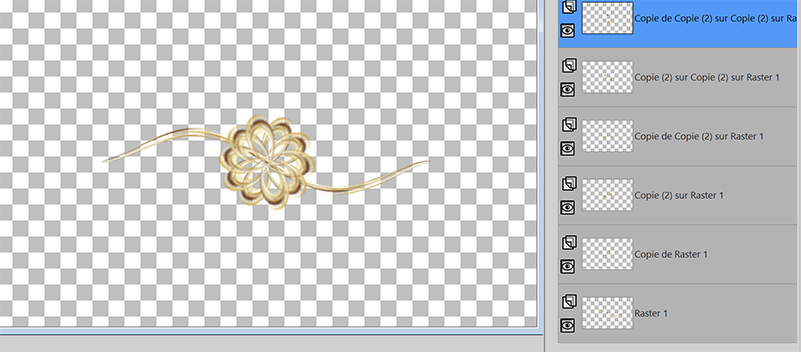
Calques – Fusionner les calques visibles
Réglage – Netteté > netteté
11. Calques – Nouveau calque Raster
Sélections – Sélectionner tout
Edition – Copier GoldenBalls_MistedByXiki
Edition – Coller dans la sélection
Sélections – Ne rien sélectionner
Réglage – Flou gaussien à 30
Effets Géométriques > Cercle : transparent
Image – Redimensionner 10%, décocher Redimensionner tous les calques
Calques – Dupliquer
Calques – Fusionner avec le calque du dessous
12. Effets 3D > Biseautage intérieur

13. Calques – Dupliquer
Effets Mura’s Meister > Copies

Outil Sélectionner (k) Position horiz. : 521, Position vert. : 169
14. Calques – Dupliquer
Image – Miroir horizontal
Image – Miroir vertical
Calques – Fusionner avec le calque du dessous
15. Calques – Fusionner les calques visibles
Effets – Filtre personnalisé > High pass

16. Votre déco est prête à être utilisée sur votre créa
Vous pouvez utiliser votre créativité pour créer d’autres décorations
Si vous en créer d’autres et que vous souhaitez les partager, nous serons ravies (Soxikibem et moi) de les mettre sur la page des versions
Enregistrer votre déco en PNG pour la partager
***
Merci d'avoir suivi ce tuto, j'espère qu'il vous a plu
Fait le 30 novembre 2021
***
Vous pouvez m'envoyer vos versions,
je me ferai un plaisir de les mettre sur la galerie
colybrix@hotmail.com
***
Vos versions de la déco => Ici
 votre commentaire
votre commentaire
-
Par colybrix le 26 Novembre 2021 à 07:03
Version tuto, tubes Naise M et Nicole
Version perso, tubes perso
***
Merci Soxikibem de me permettre de traduire tes tutos
Tuto original de Soxikibem => Ici
***
Matériel
***
Filtre utilisé
Mura's Meister
***
*Remarque : n’hésitez pas modifier les modes de fusion en fonction de vos couleurs et tubes
***
1. Ouvrir le matériel dans votre Psp, dupliquer et fermer les originaux
Effacer les signatures si nécessaire
Choisir deux couleurs
Avant plan : #262837
Arrière-plan : #d9d5cb
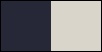
2. Ouvrir un nouveau document transparent 900 x 550 pixels
Remplir de ce dégradé linéaire
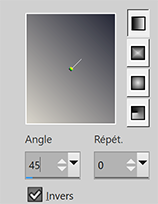
3. Effets de Textures > Torchis
Couleur noire
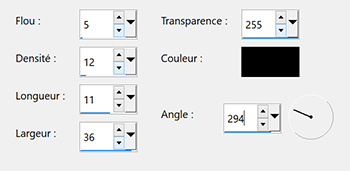
4. Image redimensionner à 110%, décocher redimensionner tous les calques
Réglage - Netteté > netteté
5. Calques > Nouveau calque Raster
Sélections - Sélectionner tout
Edition - Copier le mist paysage
Edition - Coller dans la sélection
Sélections - Ne rien sélectionner
6. Effets d'image > Mosaïque sans jointure > Côte à côte

7. Effets de Distorsion > Miroir déformant

8. Réglage - Netteté > netteté
Mettre ce calque en mode Recouvrement
Calques - Fusionner les calques visibles
9. Calques - Dupliquer
Réglage - Flou de mouvement
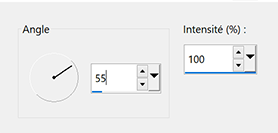
Edition - Répéter flou de mouvement
10. Effets de Bord > Accentuer
Edition - Répéter Accentuer
Image - Redimensionner à 50%, un seul calque
11. Effets d'image > Mosaïque sans jointure (côte à côte en mémoire)

12. Outil Sélection, progressivité à 0, sélectionner comme sur la capture
Réglages Coly outil sélection personnalisée
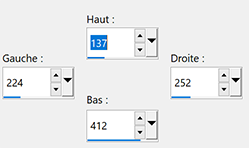

Appuyer sur la touche effacer du clavier
Sélections - Ne rien sélectionner
13. Outil baguette magique, Tolérance et progressivité à 0,
sélectionner la partie transparente du calque comme sur la capture

14. Calques - Nouveau calque Raster
Effets 3D > Ombre portée : 0, 0, 100, 50, couleur noire
Sélections - Inverser
Effets 3D > Ombre portée : 0, 0, 100, 50, couleur noire
15. Activer le calque Copie de Fusionné
Calques - Nouveau calque Raster
Edition - Copier le mist paysage
Edition - Coller dans la sélection
Réglage - Netteté > netteté
16. Activer le calque supérieur (Raster 1)
Calques - Fusionner avec le calque du dessous
Edition - Répéter > Fusionner avec le calque du dessous
17. Sélections - Modifier > Sélectionner les bordures de la sélection
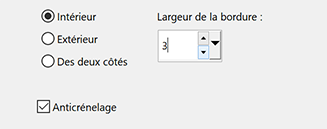
Remplir de la couleur d'arrière-plan
18. Effets 3D > Biseautage intérieur
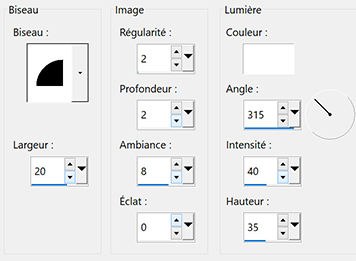
Sélections - Ne rien sélectionner
19. Calques - Dupliquer
Effets - Mura's Meister > Pole Transform
Cliquer deux fois sur Fill Background pour l'activer comme sur la capture
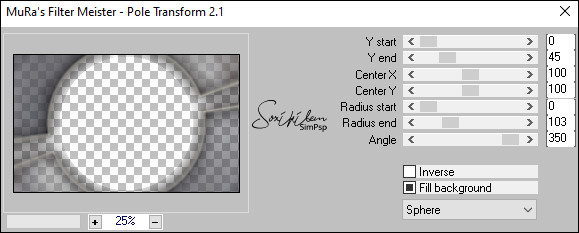
20. Calques - Dupliquer
Effets de Textures > Torchis, réglages en mémoire
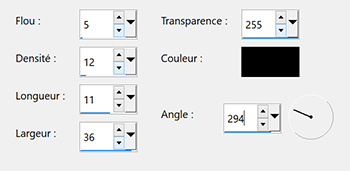
Réglage - Netteté > netteté
21. Edition - Copier le tube principal
info Coly : j'ai redimensionner à 70% sur la version tuto
Edition - Coller comme nouveau calque
Placer à gauche
Calques - Réorganiser > déplacer vers le bas
Edition - Répéter déplacer vers le bas

22. Activer le calque Copie(2) de Fusionné (calque au dessus du tube)
Outil baguette magique, tolérance et progressivité à 0
Sélectionner comme sur la capture
Info Coly: Cliquer là ou j'ai ajouté une croix rouge, pas au centre du cercle

23. Activer le calque du tube
Appuyer sur la touche Effacer du clavier
Sélections - Ne rien sélectionner
Réglage - Netteté > netteté
24. Avec l'outil lasso, sélectionner la partie du tube qu'il reste à supprimer
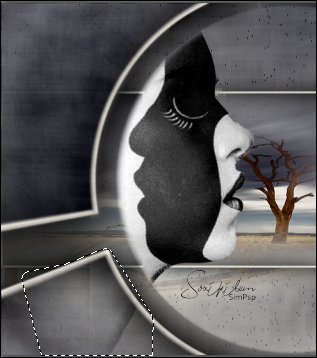
Sélections - Ne rien sélectionner
25. Effets 3D > Ombre portée au choix
Soxikibem a utilisé ses réglages pour l'ombre : 0, 20, 100, 50, couleur noire
26. Activer le calque tout en bas (fusionné)
Edition - Copier
Sélections - Sélectionner tout
Image - Ajouter des bordures symétriques
5 pixels - couleur arrière-plan
Sélections - Inverser
27. Effets 3D > Biseautage intérieur, réglage en mémoire
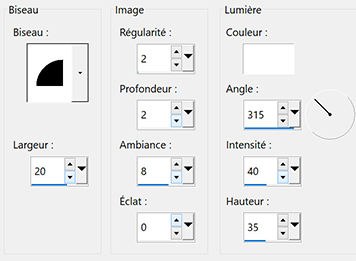
28. Sélections - Sélectionner tout
Image - Ajouter des bordures symétriques
50 pixels - couleur arrière-plan
Sélections - Inverser
Edition - Coller dans la sélection
29. Réglage - Flou radial
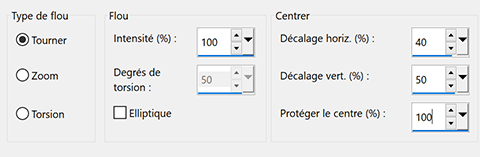
30. Effets de Textures > Torchis, réglage en mémoire
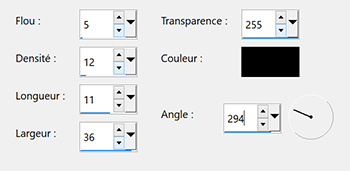
31. Effets 3D > Biseautage intérieur, en mémoire
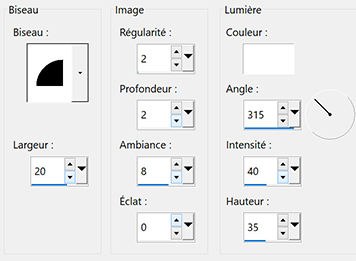
32. Sélections - Inverser
Effets 3D > Ombre portée : 0, 0, 100, 30, couleur noire
Edition - Répéter l'ombre portée
Sélections - Ne rien sélectionner
33. Sélections - Sélectionner tout
Image - Ajouter des bordures symétriques
5 pixels - couleur arrière-plan
Sélections - Inverser
34. Effets 3D > Biseautage intérieur, en mémoire
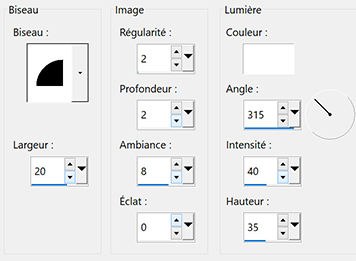
Sélections - Ne rien sélectionner
35. Edition - Copier titulo1AlterEgo
Edition - Coller comme nouveau calque
Outil sélectionner (k) : Position horiz. : 753, Position vert. : 535
Mettre ce calque en mode Lumière douce
Ombre portée : 1, 1, 100, 0 couleur noire
36. Calques - Dupliquer
Image - Miroir horizontal
Image - Miroir vertical
Mettre l'opacité de calque à 45
37. Edition - Copier titulo2AlterEgo
Edition - Coller comme nouveau calque
Outil sélectionner (k) : Position horiz. : 971, Position vert. : 186
Ombre portée : 1, 1, 100, 10 couleur noire
Facultatif: Edition - Répéter l'ombre portée
Mettre ce calque en mode Multiplier
Calques - Dupliquer
Image - Miroir horizontal
38. Signer, aplatir l'image
Enregistrer en format Jpeg
***
Merci d'avoir suivi ce tuto, j'espère qu'il vous a plu
Fait le 22 novembre 2021
***
Vous pouvez m'envoyer vos versions,
je me ferai un plaisir de les mettre sur la galerie
colybrix@hotmail.com
***
Vos versions => Ici
 votre commentaire
votre commentaire
-
Par colybrix le 24 Novembre 2021 à 05:03
Version de Soxikibem, tube Animabelle (non fourni)
Ma version, couleurs tuto, tube femme C. Laurette
***
Merci Soxikibem de me permettre de traduire tes tutos
Tuto original de Soxikibem => Ici
***
Matériel
***
Filtres utilisés
AAA Frames
Mura's Meister
VM Distortion
Xenofex 1.0
****
*Remarque : n’hésitez pas modifier les modes de fusion en fonction de vos couleurs et tubes
***
1. Ouvrir le matériel dans votre Psp, dupliquer et fermer les originaux
Effacer les signatures si nécessaire
Choisir deux couleurs
Avant plan : #47244a
Arrière-plan : #e5d6ae

2. Ouvrir un nouveau document transparent 900 x 550 pixels
Remplir de ce dégradé linéaire
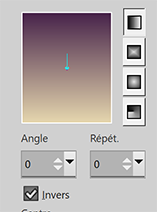
3. Calques - Nouveau calque Raster
Sélections - Sélectionner tout
Edition - Copier le mist Fleur
Edition - Coller dans la sélection
Sélections - Ne rien sélectionner
4. Effets d'image > Mosaïque sans jointure, par défaut
Réglage - Flou gaussien à 15
Effets Xenofex 1.0 > Origami
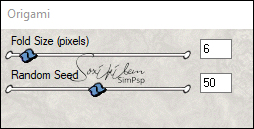
5. Calques - Fusionner les calques visibles
6. Calques - Dupliquer
Effets VM Distortion > Tilomat 2000

7. Outil Sélection, tolérance et progressivité à 0, sélectionner comme sur l'exemple
mes réglages avec Sélection personnalisée
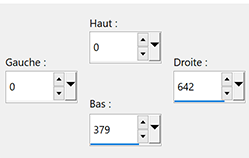
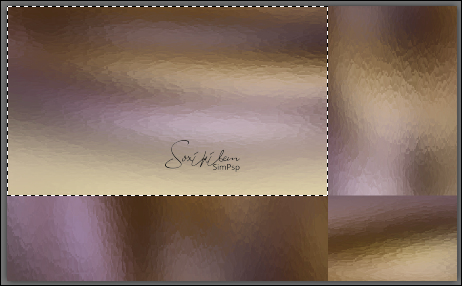
Sélections - Transformer la sélection en calque
Sélections - Ne rien sélectionner
8. Effet Mura's Meister > Pole Transform
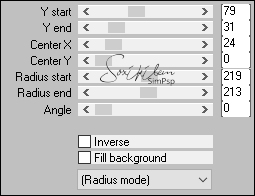
Calques - Dupliquer
Image - Miroir horizontal
Calques - Fusionner avec le calque du dessous
9. Effets Mura's Meister > Copies
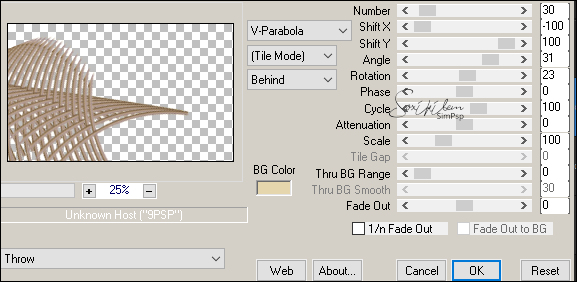
10. Effets Géométriques > Cercle : Transparent
Calques - Dupliquer
Image - Miroir horizontal
11. Outil Sélection, sélectionner comme sur l'exemple
Mes réglages avec sélections personnalisée
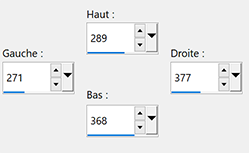
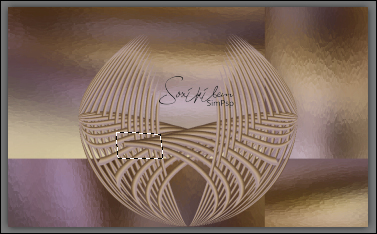
Pousser le touche Supprimer du clavier
Sélections - Ne rien sélectionner
Calques - Fusionner avec le calque du dessous
12. image - Redimensionner 60%, décocher redimensionner tous les calques
Outil Sélectionner (k) Position horiz. : 270, Position vert. : 150.
Calques - Dupliquer 2 fois
13. Activer le calque Sélection transformée
Réglage - Flou gaussien à 30
Mettre ce calque en mode Multiplier
14. Activer le calque Copie (2) de Sélection transformée
Mettre en mode Multiplier
15. Activer le calque Copie de fusionné (2e en partant du bas)
Effets Géométriques > Perspective horizontale : 95, Transparent
Effets Géométriques > Perspective horizontale : -95, Transparent
Calques - Dupliquer
Image - Miroir horizontal
Mettre ce calque en mode Recouvrement
Calques - Fusionner avec le calque du dessous
16. Effets de Distorsion > Vagues

Outil Sélectionner (k) Position horiz. : 0, Position vert. : 302.
Calques - Réorganiser > Placer en haut de la pile
17. Outil baguette magique, tolérance et progressivité à 0
Cliquer en haut pour sélectionner comme sur la capture
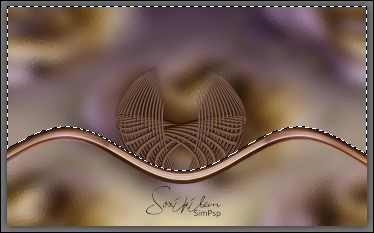
18. Calques - Nouveau calque Raster
Effets 3D > Découpe (couleur avant plan)

19. Effets de Texture > Textile
Couleur de tissage : arrière-plan, couleur des interstices : avant plan
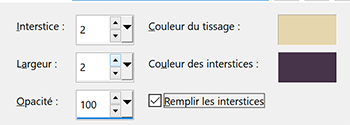
Calques - Dupliquer
Mettre ce calque en mode Assombrir
20. Conserver la sélection, activer le calque Fusionné (calque du bas)
Calques - Nouveau calque Raster
Edition - Copier le mist fleur
Edition - Coller dans la sélection
Réglage - Flou de mouvement

Edition - Répéter Flou de mouvement
Effets de bord > Accentuer
21. Sélections - Ne rien sélectionner
Calques - Dupliquer
Image - Miroir horizontal
22. Edition - Coller le mist fleur(en mémoire) comme nouveau calque
Image - Redimensionner si nécessaire
Celui du matériel est redimensionné à 80%
Placer à droite
Mettre en mode Lumière douce (ou autre)
Calques - Dupliquer
Image - Miroir horizontal
Déplacer un peu la copie (version tuto) vers : Position horiz : -56, Position vert. : -37
23. Activer le calque Copie de Fusionné (effet vague)
Effets 3D > Ombre portée : 0, 0, 100, 80, couleur noire
Edition - Répéter l'ombre portée
24. Edition - Copier tituloRoseXiki
Edition - Coller comme nouveau calque
Outil Sélectionner (k) Position horiz. : 600, Position vert. : 384.
Mettre ce calque en mode Recouvrement
Effets 3D > Ombre portée : 0, 0, 100, 20, couleur noire
25. Activer le calque du haut
Edition - Copier le tube principal
Edition - Coller comme nouveau calque
Placer comme vous le désirez
Ombre portée au choix
26. Image - Ajouter des bordures symétriques
1 pixel - couleur avant plan
Edition - Copier
Sélections - Sélectionner tout
Image - Ajouter des bordures symétriques
50 pixels - n'importe quelle couleur
Sélections - Inverser
Edition - Coller dans la sélection
27. Réglage - Flou gaussien à 20
Effets AAA Frames > Texture Frame
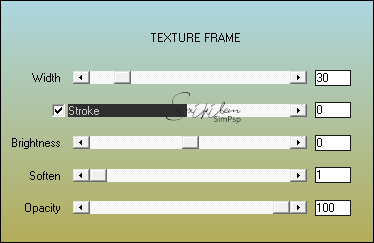
Réglage - Netteté > netteté
28. Sélections - Inverser
Effets 3D > Ombre portée : 0, 0, 100, 20, couleur noire
Sélections - Ne rien sélectionner
29. Signer, aplatir l'image
Enregistrer en format Jpg
***
Une autre version
***
Merci d'avoir suivi ce tuto, j'espère qu'il vous a plu
Fait le 21 novembre 2021
***
Vous pouvez m'envoyer vos versions,
je me ferai un plaisir de les mettre sur la galerie
colybrix@hotmail.com
***
Vos versions => Ici
 votre commentaire
votre commentaire
-
Par colybrix le 19 Novembre 2021 à 10:17
Version tuto, Femme Lily, mist Soxikibem
Version perso, Femme Babette, mist Calgui
***
Merci Soxikibem de me permettre de traduire tes tutos
Tuto original de Soxikibem => Ici
***
Matériel
Placer le fichier Sélection dans la dossier Sélections de votre Psp
***
Filtres utilisés
Flaming Pear
Mura's Meister
****
*Remarque : n’hésitez pas modifier les modes de fusion en fonction de vos couleurs et tubes
***
1. Ouvrir le matériel dans votre Psp, dupliquer et fermer les originaux
Effacer les signatures si nécessaire
Choisir deux couleurs
Avant plan : #5a1c00
Arrière-plan: #fffbb9

2. Ouvrir un nouveau document 900 x 550 pixels
Remplir de la couleur d'avant plan
3. Sélections - Sélectionner tout
Edition - Copier le mist paysage
Edition - Coller dans la sélection
Sélections - Ne rien sélectionner
4. Effets d'image > Mosaïque sans jointure : par défaut
Réglage > Flou radial
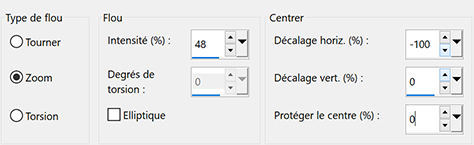
5. Effets de Texture > Mosaïque de verre

6. Calques - Nouveau calque Raster
Sélections - Charger la sélection à partir du disque: BreakinDawn1Xiki
Edition - Copier le mist paysage
Edition - Coller dans la sélection
Sélections - Ne rien sélectionner
Calques - Dupliquer
Calques - Fusionner avec le calque du dessous
7. Effets Flaming Pear > Flexify2

8. Calques - Dupliquer
Mettre ce calque en mode Assombrir (ou autre au choix)
9. Activer le calque Raster 2
Effets 3D > Ombre portée : 25, 0, 100, 40, couleur avant plan
10. Edition - Copier le mist paysage
Edition - Coller comme nouveau calque
Calques - Réorganiser > Déplacer vers le bas
Réglage - Netteté > netteté

11. Effets Flaming Pear > Flood

12. Calques - Dupliquer
Mettre ce calque en mode Multiplier (ou au choix)
13. Activer le Raster 1
Effets Flaming Pear > Flood
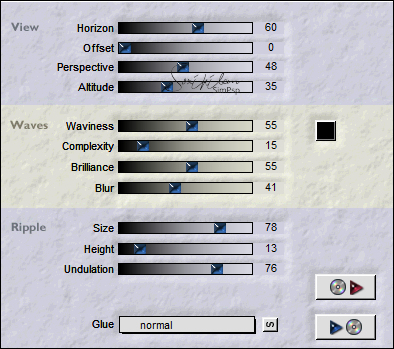
14. Activer le calque Copie de Raster 2 (calque du haut)
Calques - Dupliquer
Effets Mura's Meister > Pole Transform
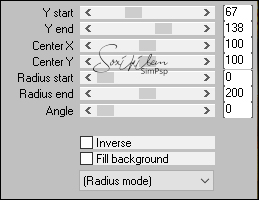
15. Mettre ce calque en mode Lumière dure
Réglage - Netteté > netteté
Calques - Réorganiser > déplacer vers le bas 4 fois,
ce calque doit être au-dessus du calque Raster 1
Calques - Dupliquer
16. Edition - Copie spéciale > Copier avec fusion
Image > Ajouter des bordures symétriques
1 pixel - couleur d'avant plan
Sélectionner tout
Image > Ajouter des bordures symétriques
50 pixels - couleur d'avant plan
Sélections - Inverser
Edition - Coller dans la sélection
17. Réglage - Flou radial
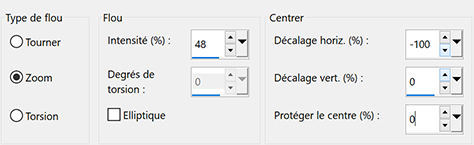
18. Effets de Texture > Mosaïque de verre
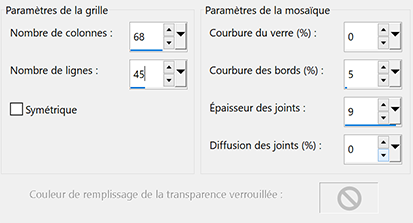
Réglage - Netteté > netteté
19. Effets 3D > Bouton
Couleur avant plan

20. Sélections - Inverser
Effets 3D > Ombre portée : 0, 0, 100, 20 couleur de premier plan
Sélections - Ne rien sélectionner
21. Edition - Copier le tube principal
Edition - Coller comme nouveau calque
Placer à droite
Ombre portée au choix
22. Edition - Copier tituloBreakinDawnXiki
Edition - Coller comme nouveau calque
Outil sélectionner (k) : Position horiz. : 66, Position vert. : 89
23. Effets 3D > Ombre portée : 0, 0, 100, 20 couleur de premier plan
24. Image > Ajouter des bordures symétriques
1 pixel - couleur d'avant plan
25. Signer votre travail, Aplatir l'image
Enregistrer en format Jpg
***
Merci d'avoir suivi ce tuto, j'espère qu'il vous a plu
Fait le 12 novembre 2021
***
Vous pouvez m'envoyer vos versions,
je me ferai un plaisir de les mettre sur la galerie
colybrix@hotmail.com
***
Vos versions => Ici
 votre commentaire
votre commentaire Suivre le flux RSS des articles de cette rubrique
Suivre le flux RSS des articles de cette rubrique Suivre le flux RSS des commentaires de cette rubrique
Suivre le flux RSS des commentaires de cette rubrique